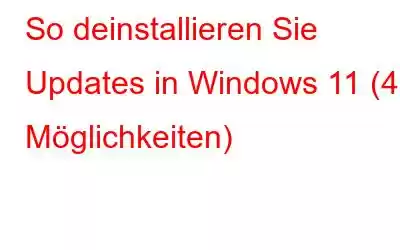Das Windows-Betriebssystem ist die beliebteste Software der Welt, auf der Milliarden von Geräten laufen. Microsoft führt weiterhin regelmäßige Windows-Updates mit zahlreichen Leistungsverbesserungen, Fehlerbehebungen und Sicherheitsverbesserungen ein.
Windows 11 ist die neueste Hauptversion von Microsoft, die im Oktober 2021 veröffentlicht wurde ein neu gestaltetes Startmenü, Taskleisten-Widgets, Chromium-basierter Microsoft Edge-Browser und eine ganze Reihe neuer Funktionen.
Lesen Sie auch: Wie stoppt man Windows-Updates unter Windows 11?
Warum sollten Sie das neueste Windows-Update deinstallieren?
Technikexperten empfehlen immer, Ihren Windows-PC mit der neuesten Software auf dem neuesten Stand zu halten. Stimmt das nicht? Aber gibt es nicht auch ein paar unglückliche Momente, in denen das Herunterladen oder Installieren eines neuen Updates die Leistung Ihres Geräts beeinträchtigt?
Ja, Windows-Updates können gelegentlich die Geschwindigkeit und Leistung Ihres PCs beeinträchtigen. Ein Update kann zum Absturz eines Programms führen oder zusätzlichen Arbeitsspeicher verbrauchen, den PC verlangsamen und Ihr allgemeines Windows-Erlebnis beeinträchtigen. Daher könnten Sie versucht sein, zu einem früheren Update zurückzukehren und das kürzlich installierte Update von Ihrem Gerät zu deinstallieren. Wenn bei Ihnen also etwas Ähnliches auftritt, sollten Sie möglicherweise das neueste Windows 11-Update deinstallieren, wenn es Probleme verursacht.
In diesem Beitrag haben wir vier Methoden aufgelistet, mit denen Sie Windows 11-Updates auf Ihrem Gerät deinstallieren können Gerät.
Lesen Sie auch: So beheben Sie die Windows 11-Verzögerung nach dem Update (7 Lösungen)
Wie deinstallieren Sie ein Windows 11-Update?
Sie können verschiedene Methoden zum Deinstallieren eines Windows 11-Updates auf Ihrem Gerät wählen. Fangen wir an.
Methode 1: Verwenden Sie die Einstellungen-App
Eine der einfachsten Methoden zum Deinstallieren eines Windows 11-Updates ist die Verwendung der Standard-Einstellungen-App auf Ihrem Gerät. Folgendes müssen Sie tun:
Tippen Sie auf das Windows-Symbol in der Taskleiste und wählen Sie „Einstellungen“. Wechseln Sie im linken Menübereich zum Abschnitt „Windows Update“.
Tippen Sie auf „Update-Verlauf“.
Scrollen Sie Klicken Sie nach unten und wählen Sie „Updates deinstallieren“.
Sie sehen nun eine Liste der letzten Updates sowie den Datums- und Uhrzeitverlauf. Wählen Sie das neueste Update aus und tippen Sie auf „Deinstallieren“.
Lesen Sie auch: Windows 11-Taskleiste funktioniert nicht: So beheben Sie das Problem (aktualisierte Tipps für 2022)
Methode 2: Über die Systemsteuerung
Tippen Sie auf das Suchsymbol in der Taskleiste und geben Sie „Systemsteuerung“ ein � Drücken Sie die Eingabetaste, um die Systemsteuerungs-App auf Ihrem Gerät zu starten.
Wählen Sie die Option „Anzeigen nach: Große Symbole“ in der oberen rechten Ecke des Fensters.
Tippen Sie auf „Programme und Funktionen“.
Wählen Sie „Installierte Updates anzeigen“.
Klicken Sie im Abschnitt „Microsoft Windows“ mit der rechten Maustaste auf das neueste installierte Update und wählen Sie „Deinstallieren“.
Methode 3: Eingabeaufforderung oder PowerShell
Das ist möglich Deinstallieren Sie auch ein Windows 11-Update über das Terminal. Folgendes müssen Sie tun:
Tippen Sie auf das Suchsymbol in der Taskleiste und geben Sie „Eingabeaufforderung“ ein. Wählen Sie die Option „Als Administrator ausführen“, um CMD im Administratormodus zu starten.
Geben Sie den folgenden Befehl in das Terminalfenster ein und drücken Sie die Eingabetaste:
wmic qfe list brief /format:table
Sie sehen nun eine Liste der letzten Windows-Updates zusammen mit der KB-Nummer. Notieren Sie sich die KB-Nummer des Windows-Updates, das Sie deinstallieren möchten.
Führen Sie nun den folgenden Befehl aus:
wusa /uninstall /kb:
Ersetzen Sie „KB-Nummer“ durch die KB-Nummer des Windows-Updates, das Sie sich kürzlich notiert haben.
Folgen Sie den Anweisungen auf dem Bildschirm, um das Windows-Update mit Terminal zu deinstallieren .
Lesen Sie auch: Wie aktualisiere ich Treiber in Windows 11?
Methode 4: Windows-Wiederherstellungsoptionen
Sie können auch verwenden die Windows-Wiederherstellungsumgebung, um ein problematisches Windows 11-Update schnell zu entfernen. Befolgen Sie diese kurzen Schritte:
Fahren Sie Ihren PC herunter. und halten Sie die Ein-/Aus-Taste gedrückt, um Ihr Gerät neu zu starten. Führen Sie den gleichen Vorgang etwa drei bis vier Mal aus, bis der Bildschirm „Automatische Reparatur“ angezeigt wird.
Tippen Sie auf „Erweiterte Optionen“.
Wählen Sie „Fehlerbehebung“. Tippen Sie auf „Erweiterte Optionen“.
Sie sehen nun eine Liste der erweiterten Optionen auf dem Bildschirm. Wählen Sie „Updates deinstallieren“.
Wählen Sie „Das neueste Qualitätsupdate deinstallieren“.
Geben Sie Ihr Kontopasswort ein, um Ihr Konto zu authentifizieren Identität.
Und das ist es! Microsoft wird das neueste Windows 11-Update in nur einer Frage der Zeit deinstallieren.
Fazit
Hier sind 4 verschiedene Methoden, mit denen Sie ein Windows 11-Update auf Ihrem Gerät deinstallieren können. Sie können die Einstellungen-App, die Systemsteuerungs-App, die Eingabeaufforderung oder die Windows-Wiederherstellungsumgebung verwenden, um ein Windows-Update sicher zu deinstallieren. Welche Methode würden Sie am liebsten wählen? Lassen Sie uns wissen, was du denkst! Fühlen Sie sich frei, Ihre Gedanken im Kommentarfeld zu hinterlassen.
Folgen Sie uns in den sozialen Medien – .
Lesen: 0